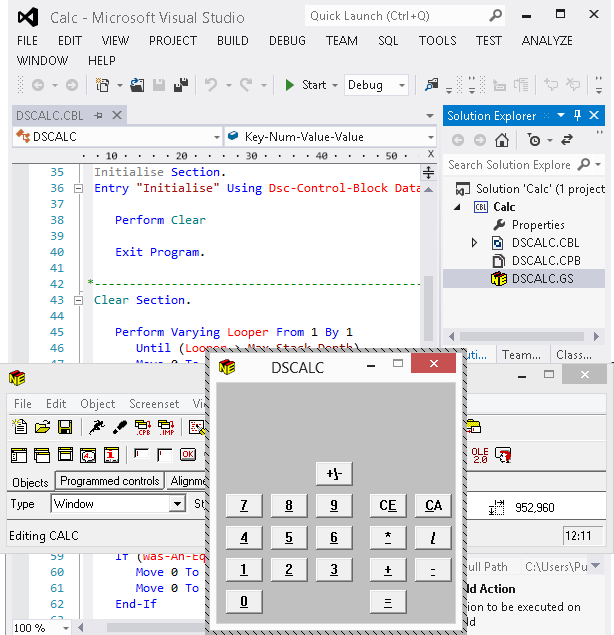Enterprise Developer への Dialog System アプリケーションの移行
アプリケーションを移行するには、Enterprise Developer で Net Express プロジェクトを開くことから始めます。これにより、プロジェクトを nEnterprise Developer ソリューションに変換する Net Express プロジェクトのインポート ウィザードが呼び出されます。
または、Enterprise Developer に用意されている Dialog System Application プロジェクト テンプレートを使用して、ソリューションを手動で作成してファイルを Dialog System アプリケーションからそのソリューションに追加できます。
プロジェクトに追加される Dialog System 固有の項目として、スクリーンセット (.gs ファイル) があります。ウィザードは、次のプロパティをスクリーンセット ファイルで設定します。プロジェクトを手動で作成する場合は、これと同じことを行う必要があります。
- [Copy to Output Directory] が [Copy if newer] に設定されている。これにより、スクリーンセットが変更されるたびに出力ディレクトリにスクリーンセットが追加されるようになります。
- [Build Action] が [Content] に設定されている。これによりスクリーンセットはコンパイルされなくなり、その結果、無効な警告やエラーを生成しなくなります。
Dialog System アプリケーションが Enterprise Developer 内にある場合は、次のように Enterprise Developer でそのアプリケーションを管理および実行できます。
Enterprise Developer では、次の操作を実行できます。
- ソリューション エクスプローラーで .gs ファイルをダブルクリックして、スクリーンセットを開きます。これにより、すぐに編集できるようにスクリーンセットが開いた状態で Dialog System が起動します。
- ソリューション エクスプローラーで .cbl ファイルをダブルクリックして、そのファイルを編集します。
- アプリケーションをビルドしてデバッグします。COBOL のデバッグはサポートされていますが、スクリーンセット アニメーターはサポートされていません。
- アプリケーションを実行します。
- マニフェスト ファイルまたは MFVSSW 環境変数 (テスト使用のみ) を使用して、Dialog System アプリケーションで Windows ビジュアル スタイルを有効にします。
注:デフォルトでは、[Dialog System Application (Modern)] プロジェクト テンプレートでビジュアル スタイルが有効になっています。
デバッグ可能なオブジェクト指向クラス ライブラリ
アプリケーションがネイティブのオブジェクト指向 COBOL クラス ライブラリを使用している場合、デバッグ時にステップ実行してそれらのライブラリに入るには、デバッグ可能バージョンのライブラリをビルドする必要があります。これは、ライブラリが付属していて IDE からライブラリを選択できる Net Express とは異なります。デバッグ可能バージョンのライブラリをビルドして使用するには、次の手順に従います。
- 必要なクラス ライブラリのプロジェクトを開きます。プロジェクトは、インストールの cpylib フォルダー (デフォルトでは、%ProgramFiles(x86)%\Micro Focus\Enterprise Developer) にあります。クラス ライブラリ プロジェクトは次のとおりです。
- デバッグ構成が選択されていることを確認してから、プロジェクトをビルドします。結果の出力は、プロジェクト フォルダーの debug サブフォルダーに保存されます。
- アプリケーションで、デバッグ可能バージョンのライブラリが入っているフォルダーをポイントするように COBPATH 環境変数を設定します。これを行うには、次の手順に従って application.config ファイルに変数を追加します。